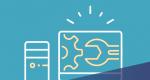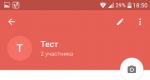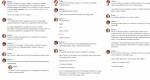Альтернативные способы регистрации в инстаграм с пк. Instagram для Вашего ноутбука: подробная инструкция Инстаграм регистрация прямо сейчас с компьютера
Мы выпустили новую книгу «Контент-маркетинг в социальных сетях: Как засесть в голову подписчиков и влюбить их в свой бренд».

- Не имеете в распоряжении планшета или смартфона с подходящей OS.
- Хотите делать качественные фото на профессиональную технику, обрабатывать их в редакторах и только потом загружать на страницу.
Проще говоря, мы дадим инструкцию для всех, кто хочет работать в Instagram без мобильного устройства. За использование приложения вам не нужно платить денег и вы можете зарегистрироваться в Инстаграме через компьютер прямо сейчас.
Последовательность действий
Перейдите на сайт Instagram.com . Если вы не заходили в другой аккаунт, страница будет выглядеть так.

Бывает так, что по ссылке автоматически открывается страница, для которой ранее был сохранен пароль. В этом случае перейти к регистрации не получится. Чтобы исправить положение, нужно зайти в настройки браузера и отключить функцию сохранения пароля.
В Google Chrome


В сохраненных паролях выберите тот, который хотите убрать, нажмите на три справа и выберите «Удалить».

В Firefox


Откройте список сохраненных логинов, выделите нужный вам и удалите его.

Вы можете создать блог двумя способами. Первый очень простой. Если у вас есть профиль на Фейсбуке, нажмите на надпись «Войти через Facebook» и авторизуйтесь в социальной сети. На этом этапе также можно сделать учетную запись. Для этого под формой с логином и паролем выберите «Создать новый аккаунт».



Как зарегистрироваться в Инстаграме с компьютера без FB
Используйте основную форму из четырех строк. В первую введите электронную почту, к которой у вас есть доступ или номер телефона. И то и другое не должно присутствовать в настройках другого аккаунта. Иначе вы просто не сможете продолжить оформление профиля.
- Имя пользователя. Отражается вверху странички, рядом с аватаром.
- Имя и Фамилия. Информация в БИО (шапке профиля), где написано кто вы и о чем пишете в блоге.
- Пароль. Здесь все как обычно, придумайте надежную комбинацию из букв и цифр.
Все эти данные при желании можно будет изменить в настройках учетной записи.
После того как вы заполнили все поля, нажмите «Регистрация» и ждите подтверждающую ссылку или код на почте или в смс.
Как видите регистрация в Инстаграме с компьютера осуществляется просто и быстро. Далее вы можете оформить профиль, установив фото и сделав описание. Чтобы загрузить аватарку, нажмите на нее и выберите подходящее изображение.

Так как большинство пользователей пользуются мобильной версией –– проверьте как выглядит снимок на экране смартфона.
Если вы хотите заменить имя или написать о себе –– перейдите в раздел «Редактировать профиль». Там же при необходимости добавляют ссылку на другой сайт или социальную сеть. Она будет отображаться в шапке.

Вход в саму сеть Инстаграм осуществляется на сайте instagram.com , однако вместо привычного пользователям других социальных сетей «Вход зарегистрированных пользователей» и «Создать аккаунт» здесь такой альтернативы не предусмотрено. Разработчики ниже предлагают зарегистрироваться с устройств на Android или iOS, но умалчивают о возможности сделать это с компьютера.
Скачивание и установка программы BlueStacks
Специальную программу для регистрации в Инстаграмм с компьютера можно скачать с сайта bluestacks.com . Как только вы кликните по кнопке «download», откроется страница с автозагрузкой приложения. Дождитесь завершения процесса и нажмите «apps» внизу страницы.
Перейдите к списку загрузок вашего браузера и откройте папку с загруженным файлом «BlueStacks-ThinInstaller.exe», запустите его.
На приветственной странице установки кликните «Продолжить», укажите желаемое место для установки программы, нажмите «Далее», а на следующем этапе кликните “Установить”. Установка может занять продолжительное время (до нескольких минут). По окончании процесса рекомендуем перезагрузить компьютер, иначе при установке Инстаграм на компьютер система может выдать ошибку “Недопустимый файл пакета”.
Синхронизация с учетной записью gmail
Запустите установленную программу BlueStacks, ее интерфейс подобен AppStore и GooglePlay: перед вами множество иконок приложений, сгруппированные по типу или популярности, первый ярлык – поисковик, чуть ниже есть раздел “Top Apps”, нажмите в конце этой строки “+ еще” и в расширенном списке найдите Instagram. Дальше:
- Кликните по ярлыку, система выдаст предложение “Повысить точность геоданных”, нажмите “Разрешить”.
- Появится окошко “Одноразовая настройка” для включения поддержки AppStore и синхронизации приложений, нажмите “Продолжить”.
- В окне “Добавить аккаунт Google” выберите “Существующий”, если были ранее.
- На этапе “Войти” нужно ввести логин и пароль вашего аккаунта в гугл. Возможно, вы столкнетесь с такой проблемой, что язык в поле ввода логина и пароля не переключается, в этом случае наберите на английском эти данные в текстовом документе либо в том же поисковике браузера, скопируйте их оттуда и вставьте сюда. Согласитесь с условиями соглашения, кликнув “Ок” в появившемся сообщении.
- Дождитесь завершения входа в систему.
- На странице “Сервисы Google” можете снять галочки, если не нуждаетесь в резервном копировании и рассылке, затем нажмите на стрелочку вправо.
- На странице “Включить синхронизацию приложений” снова введите логин и пароль аккаунта в гугл и кликните “войти”.
- Появится окошко, сообщающее, что “все готово для установки Instagram”, нажмите на голубую кнопку “Поехали!”.
Установка Инстаграм и регистрация
Теперь поговорим о процессе регистрации в Инстаграм:
- В программе BlueStacks выберите приложение Instagram.
- На страничке с описанием приложения кликните “Установить”.
- На рабочем столе справа откроется приветствие Instagram, выберите удобный для вас способ регистрации (через facebook или эл.почту).
- Введите запрашиваемые данные (если проблемы с вводом, поступите, как описано выше – “копировать-вставить”) и нажмите на кнопку “Регистрация”, подтвердите ввод. Первые два поля – логин и пароль в Инстаграм – зафиксируйте на бумаге или запомните, теперь это ваш аккаунт в Инстаграм.
- Вход в Instagram осуществлен.
В этой статье я расскажу о том, как зарегистрировать страницу в Инстаграм, придумать неплохой никнейм, на кого ориентироваться при создании. Что дает мобильная версия и что мы устанавливаем, если очень хотим пользоваться именно ей, но с компьютера, а также в чем разница между названиями страниц и именами.
1. Инстаграм – как зарегистрироваться через компьютер
Инстаграм регистрация через компьютер позволит в дальнейшем заходить в эту социальную сеть с мобильного телефона или любого другого устройства под тем же самым логином (почтой или номером телефона), а также паролем. Без этого никак.
О возможностях телефонной и ПК версии мы поговорим чуть позже.
Для начала нужно зайти на официальный сайт, чтобы зарегистрировать аккаунт в сети https://www.instagram.com/ .
Нам понадобится форма под кнопкой «Регистрация»
Зарегистрировать профиль можно по номеру мобильного телефона или адресу электронной почты. Выбирайте что больше нравится, но учтите, что впоследствии вас все равно замучают просьбой указать альтернативный (другой) вариант для пущей безопасности.
 Вводим данные почты, придумываем пароль для Инстаграм. Почитайте статью о том,
Вводим данные почты, придумываем пароль для Инстаграм. Почитайте статью о том, Указывать свое имя и фамилию не обязательно, а вот по «имени пользователя» вас впоследствии можно будет отыскать другим пользователям Инстаграм. Это уникальный идентификатор. Каждый придумывает свое собственное имя и затем называет именно его.
Вот и все. Осталось нажать кнопку «Регистрация» и аккаунт создан. Можете войти с любого устройства и оформить страницу.
1.1 Как придумать себе имя
Когда вы будете регистрироваться в Instagram, он подскажет свободные названия для страницы, которыми можно воспользоваться. Но можно и придумать что-то свое. Покороче. Используйте нижние подчеркивания, цифры и аббревиатуры.
Вот несколько названий страниц в Инстаграм, придуманные для этой сети знаменитостями:
- @fkirkorov – Филипп Киркоров
- @xenia_sobchak – Ксения Собчак
- @natasupernova – Наталья Водянова
- @ververa – Вера Брежнева
- @a_malahov – Андрей Малахов
Если вы используете поиск и хотите отыскать конкретного человека, имя пользователя которого знаете, то вставьте в начале символ @, тогда Инстаграм будет искать среди профилей пользователей.
1.2 Настройка профиля
Через компьютер вы всегда можете отредактировать информацию в своем профиле.
 Нажмите на иконку с человечком, а затем выберете «Отредактировать профиль»
Нажмите на иконку с человечком, а затем выберете «Отредактировать профиль» У вас есть возможность поменять имя, добавить информация о себе и ссылку на веб-сайт.
 Не выйдет поменять только название страницы пользователя
Не выйдет поменять только название страницы пользователя 2. Возможности компьютерной версии
Теперь вы знаете как зарегистрироваться, а что можно делать в этой соцсети, если зайти с компа?
- Просматривайте аккаунты других пользователей.
- Оставляйте свои комментарии и лайки.
В версии Инстаграм mobile можно:
- Общаться с друзьями через мессенджер.
- Добавлять фото и stories ( вы можете почитать в моей предыдущей публикации).
Если вас интересуют эти дополнительные возможности, но заниматься установкой приложения на телефон совсем не хочется, есть один способ решить проблему.
3. Как открыть мобильные возможности с компьютера
Должен сразу сказать метод не самый простой, воспользоваться Google Play или AppStore для поиска и установки Инстаграм намного легче.
Думаю этот вариант понравится в том случае, если вы страстный любитель компьютеров, ярый ненавистник смартфонов или ваш телефон не поддерживает установку и запуск Инсты.
В этом случае могу предложить вам установить эмулятор смартфона для ПК, тем более что я уже писал . Там есть инструкция по установке и подробное разъяснение что такое эмулятор и чем преимущества Энди.
Если в двух словах, вы превращаете свой комп в планшет или телефон. Заходите в программу и вуа-ля, загружаете любое приложение и работаете с ним, как будто бы это и не компьютер вовсе.
4. Несколько причин установить приложение
Не важно как вы решите зарегистрироваться – с телефона или ноутбука. Под этим логином и паролем вы сможете зайти с ПК, мобильного или эмулятора. Вход в мир Инстаграм открывает широчайшие возможности для человека, особенно если он что-то создает. Сейчас многие продают что-то на своей странице и успешно находят клиентов.
Если это не ваша история, вам понравятся чудеснейшие фотографии других пользователей, которыми славится эта социальная сеть. Ну, а , читайте мою статью об этом, как зарегистрировать страницу вы теперь знаете, так что осталось дело за малым.
Как зарегистрироваться в инстаграме с компьютера – важный вопрос для человека, использующего фотосеть. Если особенности использования социальной сети со смартфона редко вызывает вопросы, то в процессе применения ресурса с ПК и ноутбука, появляются проблемы. Первый вопрос, возникающий у данных пользователей, касается регистрации в фотосети и создания в ней персонального аккаунта. В статье ответ на этот вопрос прописан в подробностях.
Изначально был создан в качестве мобильной стандартной системы. Полноценно пользоваться им разрешается, если в распоряжении есть ноутбук или планшет, работающие на ОС , или Windows Phone.
Добиться оптимального результата разрешается только при помощи использования эмулятора одной из операционных сетей. Суть программы заключается в предназначении для ПК и в полном воссоздании работы используемой ОС.
Если скачать и установить эмулятор на компьютер, в распоряжении оказывается полноценный смартфон, работающий от Гугл. Пользователь сможет выполнять следующие функции и операции:
- Проведение стандартной регистрации.
- Проставление лайков.
- Добавление фото.
Чтобы получить данное преимущество в распоряжение, в первую очередь необходимо скачать и установить приложение Android BlueStacks. Брать его желательно с официального сайта, чтобы не столкнуться с подделкой, сбоем в работе и вирусами. После этого для регистрации в инстаграм с компьютера выполняются такие манипуляции:
- Скачанный файл запускается.
- В окне, что открывается после этого, требуется нажать Continue.
- Выбирается место для размещения ПО – стандартная или любая иная папка.
- Активируется кнопка Browse с одновременным указанием будущего местоположения утилиты.
По окончанию операции на рабочем столе появится два характерных значка «Apps» и «Start BlueStacks». Посредством второго осуществляется запуск эмулятора. Первый же открывает папку с ярлыками, чтобы устанавливать официальные приложения.
Преимущества регистрации аккаунта
Основное преимущество использования ПО заключается в простоте проведения регистрации. Выполняется она следующим образом:
- Производится переход на официальный ресурс.
- На главной странице вниманию откроется форма для проведения авторизации.
- В нижней части страницы прописаны ссылки на специальный мобильный клиент, расположенный на Google Play.
- Вводятся сведения, запрашиваемые сайтом. Здесь требуется прописать электронную почту или мобильный. Если пользователь забывает пароль, через эти контакты код восстанавливается.
- Самостоятельно придумывается пароль, где содержатся буквы и цифры.
- Тщательно проверяются внесенные сведения и кликается кнопка Регистрация.
- Система перенаправит на страницу для проведения первых шагов. Посредством иных социальных сетей разрешается подписаться на друзей, использующих ресурс.
- Чтобы друзья узнали пользователя, следует разместить собственное фото или отправить уведомление о созданном профиле.
В профиле откроется надпись, где говорится, что фото и видео можно загружать исключительно через мобильные приложения. В полученной версии человеку будет позволено редактировать перечень подписчиков, изучать интересный контент и менять информацию о себе.

Регистрация по номеру телефона
Проведение регистрации в программе возможно по мобильному, а не только по почте. Схема создания собственного профиля в подобном случае мало чем отличается от описанного выше. После подобной регистрации можно пользоваться следующими опциями:
- Отслеживать активность друзей;
- Просмотр интересный фактов из жизни известных людей;
- Выкладывание новостей;
- Использование фильтров;
- Проведение прямых трансляций.
Для получения доступа к подобным функциям требуется перед установкой клиента освободить на ПК немного свободного места. Убрав все лишнее, производится установка приложения и осуществляется создание профиля.
Регистрация через электронную почту
Если мобильного не оказалось под рукой, если невозможно пользоваться проверочным СМС с кодом, следует действовать альтернативным путем. Рекомендуется сделать операции такого плана:
- Создается официальный аккаунт в социальной сети через зарегистрированную почту. Подобная операция осуществляется по описанной выше схеме, просто вместо региона активируется кнопка с почтой;
- После выбора данного поля вниманию пользователю будет представлена строка для введения почты. Здесь важно проявить внимательность. При необходимости именно сюда система пришлет письмо со специальной ссылкой.
После выполнения основной части действий онлайн, остается узнать личные сведения о друзьях, а потом нужно выслать им приглашения прямо на компьютер.
Создать профиль с компьютера или ноутбука
С ноутбука или планшета пользователь имеет право и возможность создавать профиль и проводить простую по функционалу регистрацию собственной страницы. Единственное на что требуется обратить внимание, не будет представлена возможность самостоятельно выкладывать публикации на смартфон. Нет также возможности общаться с подписчиками, используя раздел с личными сообщениями. Нередко отмечается сбой в функциях сайта – Истории и Сохраненное.
Что касается регистрации, то она доступна ежедневно, 24 часа в сутки. Среди положительных факторов, что можно получить через данный способ создания профиля, можно выделить следующие:
- Отсутствие изнурительной затратной по времени подготовки;
- Не нужно загружать дополнительное оборудование.
- Чтобы получить их, потребуется перейти на основную страницу сервиса в браузер ПК.
После перехода выбирается подходящий язык. Кнопка для этого расположена в нижней части страницы. Если возникают некоторые сложности, пользователю сейчас открыта возможность изучить доступные условия и правила использования функционала социальной сети.
Создать аккаунт с ноутбука или через комп намного легче и проще, чем на обычном смартфоне или на планшете. Причина элементарная, так как в доступности находится удобная клавиатура и быстрый доступ к почте.

Регистрация по номеру телефона или электронной почте
Регистрация в инсте с использованием электронной почты или мобильного занимается немного больше времени, чем подобный же процесс, осуществляемый посредством использования . Создание профиля с помощью телефона или ящика характеризуется, как синхронизация между социальными сетями. Последовательность действий в данном случае следующая:
- Нажимается кнопка Зарегистрироваться.
- В меню, что открывается после этого, требуется указать ФИО, пароль и выбранный ник.
- Активируется кнопка с Регистрация. Примерно через пару минут можно загружать положенный мобильный клиент на телефон.
При разработке пароля от инстаграм стоит проявить старание. Желательно использовать не простые слова или даты рождения. Стоит задействовать буквы и цифры, регистр, позволенные символы.
Подводя итоги
Как показала практика, операция по созданию собственного аккаунта в instagram доступна всем пользователям и совершенно бесплатно. Если человек не пользовался ранее социальными сетями, если редко брал в планшеты и смартфоны, потребуется просто следовать представленным вниманию данным инструкциям, зарегистрироваться и соблюдать рекомендации.
02.11.2015
– это одна из популярнейших социальных сетей на сегодняшний день. Ключевое ее отличие от Facebook, Twitter и ВКонтакте, которые появились ранее, заключается в том, что этот ресурс предназначен исключительно для фотографий и небольших видеороликов, и в том, что соцсеть изначально разрабатывалась как приложение для мобильных устройств на iOS и Android.
Если у вас нет аккаунта , то, посетив сайт этой социальной сети — https://instagram.com/ — вы не сможете на нем зарегистрироваться. Как видите по скриншоту, сделать это можно только с мобильного приложения.

Но ведь бывает и так, что подходящего мобильного устройства (iOS или Android смартфона) в нужный момент не оказывается под рукой, а то его у вас и вовсе нет. Но ведь приобщиться к великой и популярной соцсети очень хочется, хотя бы для того, чтобы следить за любимыми знаменитостями или друзьями.
Невозможно зарегистрироваться в Инстаграме с компьютера только обычными средствами, но сделать это можно обходными путями. Задача непростая, но ниже мы подробно обо всем расскажем.
Как зарегистрироваться в с компьютера ?
Начнем с того, что вам компьютер, в любом, ну, или почти в любом случае мощнее среднестатистических смартфонов, а значит, он наверняка справиться с задачей эмулирования операционной системы Android, ведь именно это нам и предстоит сделать для того, чтобы зарегистрироваться в Инстаграме без мобильного устройства . Итак, приступим.
Есть такое приложение – BlueStacks – это самый популярный эмулятор экосистемы Android на компьютер под управлением Windows. Забегая вперед, скажем, что запускать мы будем именно как приложение, аналогично тому, как бы это происходило на андроид-смартфоне.
Скачивание и установка эмулятора Андроид BlueStacks
- BlueStacks можно свободно найти в интернете, но качать его нужно только с официального сайта – это единственный безопасный путь. Вот ссылка: http://www.bluestacks.com/ru/ .

- Нажимаете на «Загрузить», после чего вы сразу будете перенаправлены на страницу скачивания эмулятора. Укажите путь для сохранения файла, как это показано на экране.

- Открываете папку с сохраненным приложением и кликаете по нему два раза левой кнопкой мышки. Дожидаетесь, пока инсталлятор извлечет все необходимые файлы. На вашем экране появится окно установки программы. Оно имеет такой вид:

- Нажимаете «Продолжить» и выбираете место для установки BlueStacks. Можно оставить путь, предложенный по умолчанию, затем нажимаете «Далее».

- Оставляете активными «галочки» и нажимаете «Установить».

Начнется инсталляция эмулятора. Это займет некоторое время, но результат стоит ожиданий.


Установка на компьютер
Как и в операционной системе Android, для установки приложений в эмуляторе BlueStacks используется некий магазин, аналог Google Play. Именно здесь мы и будем искать наш Инстаграм.
1.Вводим в поиске название программы: . В списке результатов нажимаем на соответствующее приложение. Нажав на него, вам будет предложено авторизоваться в «Магазине», нажав «Далее», вы увидите следующее окно:

2. Здесь необходимо ввести данные вашего Google-аккаунта (Существующий), а если его у вас нет, создать новый.





5. После этого одноразовая настройка BlueStacks будет завершена, и вы снова окажитесь в «Магазине», причем, уже непосредственно в окне установки Инстаграм .

6. Нажмите «Установить» и примите разрешения.

7. Следующим этапом начнется скачивание и установка , по завершении которой приложение можно будет открыть.


9. Так как нас интересует регистрация в Инстаграме с компьютера , мы выбираем второй вариант, а затем нажимаем «Далее».

10. Вводите свой адрес электронной почты, после чего снова нажмите «Далее».

11. В следующем окне вводите свое полное имя (опционально), никнем (обязательно, по нему вас и будут искать в социальной сети), а затем придумываете себе сложный пароль и нажимаете «Далее», после чего приложение предложит вам найти в своих друзей со ВКонтакте.

Теперь вы сами прошли регистрацию в Инстаграме через компьютер , а значит, можете пользоваться всеми его фишками и примочками, и, как минимум, следить по фотографиям за теми, кто вам интересен и, конечно же, ставить лайки и писать комментарии.